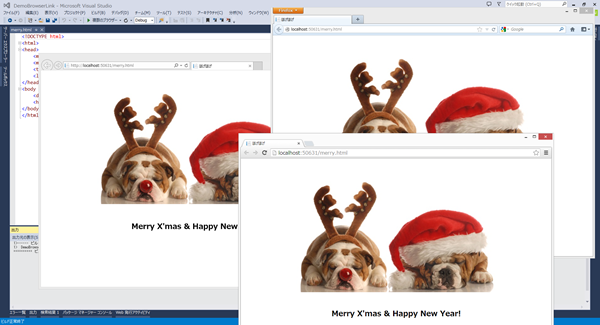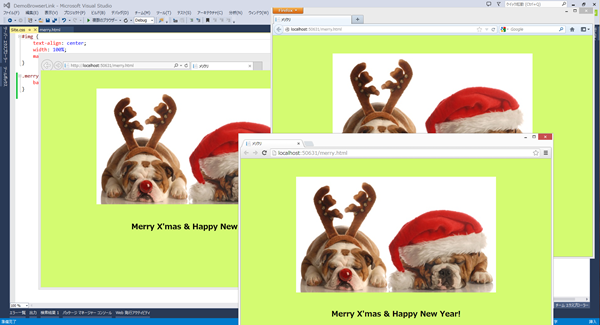Note
Access to this page requires authorization. You can try signing in or changing directories.
Access to this page requires authorization. You can try changing directories.
前回のブログ投稿 “クロスブラウザのテストに Visual Studio 2013 のブラウザー リンクをどうぞ” でご紹介した Visual Studio 2013 のブラウザー リンク (Browser Link) は、既定では静的な HTML ファイル (*.html など) では有効になりません。しかし、Visual Studio で開発する Web アプリケーションとはいえ、静的 HTML ファイルを使うことがあると思います。そういった場合に、デバッグでブラウザー リンクが使用できると便利です。
実は、下記の設定を Web.config に記述することで、プロジェクト内の HTML ファイル (*.html) でブラウザー リンクを有効化できますのでお試しいただければと思います。
<configuration>
<system.webServer>
<handlers>
<add name="Browser Link for HTML" path="*.html" verb="*"
type="System.Web.StaticFileHandler, System.Web, Version=4.0.0.0, Culture=neutral, PublicKeyToken=b03f5f7f11d50a3a"
resourceType="File" preCondition="integratedMode" />
</handlers>
</system.webServer>
</configuration>
※ 上記では、path=”*.html” となっていますが、ここを変更することで例えば *.htm などの拡張子でも有効化できます。
また、このブラウザー リンクは、CSS のスタイルを変更した場合でも、それを読み込んでいる HTML ページで有効ですので、CSS を修正しながらクロス ブラウザーでの確認がとても簡単に行えます。
例えば、次のような merry.html をブラウザー リンクを使ってスタイル調整をするとします。
ブラウザーは IE, Chrome, Firefox の 3 つにリンクします。
ここで、背景を白 (#fff) から、グリーン系 (#d4fb71) に CSS を変更します。
Visual Studio 2013 ツールバー上のブラウザー リンク ボタンをクリックすると、CSS の変更も即座にページに反映されます。
◆◆◆
静的 HTML ファイルでもブラウザー リンクは使える!ということだけでも覚えておくと、後に役に立つかもしれません。
■ 参考情報